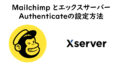Mailchimpを初めて使う方向けに、6つの動画で、Mailchimpの使い方を分かりやすく解説します。
次のような流れになっています。
①から⑥まで進めていただければ、Mailcihmpの基本操作が分かり、単発メールやステップメールが送れる内容となっています。
- Mailchimpの使い方① アカウント作成
- Mailchimpの使い方② 登録フォームの作成
- Mailchimpの使い方③ コンタクトのインポート
- Mailchimpの使い方④ 送信者の設定
- Mailchimpの使い方⑤ キャンペーンメールの送信
- Mailchimpの使い方⑥ オートメーションメール(ステップメール)の送信
なお、この動画は2021年12月6日に作成しております。Mailchimpが今後またバージョンアップしていく中で、機能等、一部変わる可能性があります。ご了承ください。

画面が狭いな、と思ったら、Youtubeで直接ご覧くださいね。
Mailchimpの使い方① アカウント作成
アカウント開設までの流れを説明しています。
既にアカウントお持ちの場合は、こちらは飛ばしてください。
Mailchimpの使い方② 登録フォームとサンキューページの作成
ふたつめの動画は、登録フォームの作成方法についてです。Mailchimpは、色々な形で登録フォームを作成できます。
登録フォームの入ったページを作ったり、あるいは、埋め込みようのコードを生成したり。
あなたの環境に合わせた方法で、登録フォームを設置してくださいね。動画の中では、登録フォームを作るための4つの方法と、サンキューページの作り方を紹介しています。
Mailchimpの使い方③ コンタクトのインポート
もし既にリストをお持ちなら、CSVファイルに変換して、Mailchimpにインポートできます。
動画では、インポートの手順を解説しています。
Mailchimpの使い方④ 送信者の設定
送信者の設定は、操作自体は簡単ですが、実はひとつ重要なポイントがあります。Authenticateの設定をしておかないと、スパム判定されたり、メールが遅延したりするかもしれません。
「それってどんなこと?」と思ったら、こちらの動画ご覧ください。
なお設定はサーバーによって異なります。わたしはエックスサーバーを使っていますが、エックスサーバーでの設定は、こちらの記事を参考にしてください。
Mailchimpの使い方⑤ キャンペーンメールの送信とフッターの設定
5つ目の動画では、いよいよ、メールを送信する方法を解説します。Mailchimpから初めてメールを送信する時は、まずはフッターの設定をしておきましょう。
その際、解約用フォームや、解約用リンクの準備が必要になってきます。

ここ、結構大事です。解約用リンクの部分、動画でじっくり解説してます。
Mailchimpの使い方⑥ オートメーションメール(ステップメール)の送信
Mailchimpでオートメーション(ステップメール)を送信する方法を解説しています。
なお、オートメーションメールは、エディションによって使えなかったりします。フルにステップメールや条件分岐メールを送りたい場合には、Standard版を使いましょう。
またMailchimpには、現在、クラシックオートメーションとカスタマージャーニーという2つのオートメーション機能があります。それぞれの機能の違い、使い方など、動画で説明しています。
記事はこちら。
さいごに
Mailchimp動画説明、いかがでしたか?
今後、また新しい機能を紹介するために動画を作成するかもしれません。良かったら、チャンネル登録してくださいね。
動画だけでは分かりにくい!と思ったら、本ブログの記事も参考にしてください。